Zapobiegaj wybudzaniu aktywności sieciowej komputera z systemem Windows

Zarządzanie energią aktywności sieci
Czy zauważyłeś przypadkowo swojego laptopa lub komputerawłącza się w ciągu dnia, a nawet w środku nocy? Jedną z możliwych przyczyn może być aktywność połączenia sieciowego, która budzi komputer. Tak było w przypadku mojego laptopa z systemem Windows 7 i prawdopodobnie miałoby to miejsce również w systemie Windows 8, gdybym nie zmienił tego ustawienia.
Jedną fajną rzeczą do odnotowania jest to, że ta funkcja jestdostępne również dla portów USB, na przykład jeśli masz telefon podłączony do USB i chcesz, aby nie budził się z komputerem po odłączeniu go, możesz zmienić to ustawienie w prawie taki sam sposób, jak pokazano poniżej.
Aby rozpocząć, otwórz Menedżera urządzeń. Pewnym sposobem na to jest naciśnięcie z pulpitu Klawisz Windows + R. aby otworzyć okno dialogowe uruchamiania. W oknie dialogowym Uruchom wpisz:
- devmgmt.msc
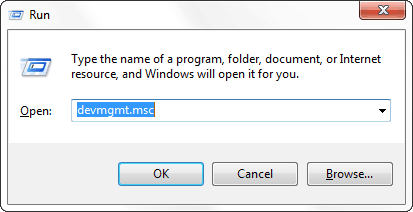
W menedżerze urządzeń otwórz listę kart sieciowych, a następnie kliknij prawym przyciskiem myszy główną kartę i wybierz Nieruchomości.
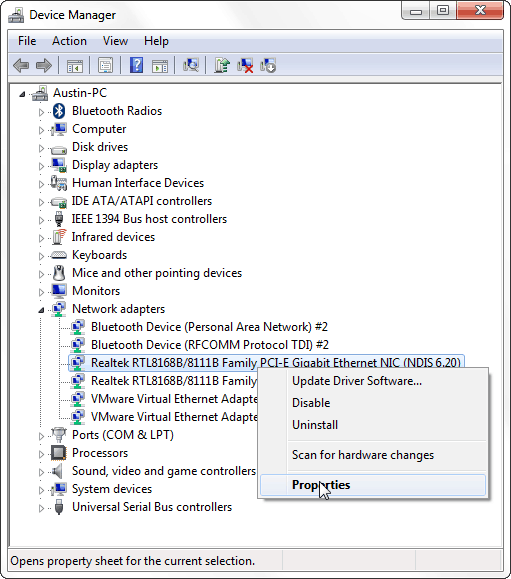
W oknie właściwości kliknij Zarządzanie energią kartę, a następnie usuń zaznaczenie pola „Pozwól temu urządzeniu obudzić komputer ”.
Kliknij OK, aby zapisać zmiany i wyjść.
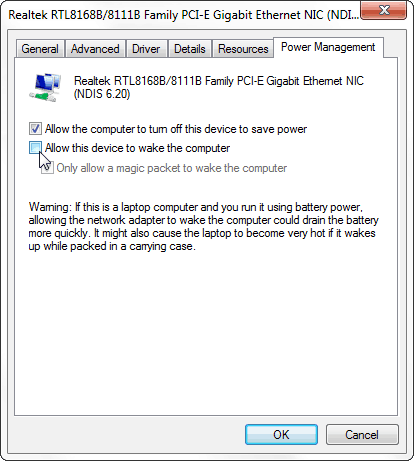
To wszystko! Komputer nie powinien się już budzić ze stanu uśpienia / hibernacji z powodu aktywności sieci. Jeśli zastosujesz tę samą zmianę ustawień do portu USB, robi to samo w przypadku podłączania / odłączania telefonu.

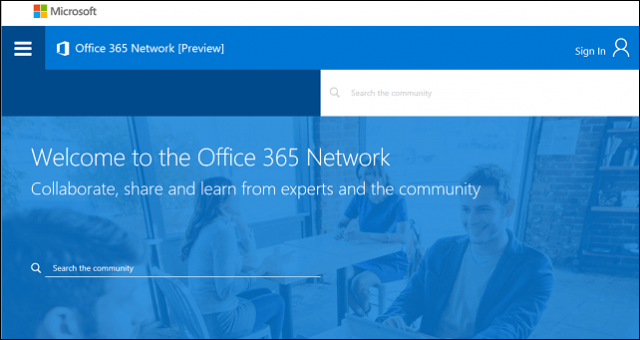








zostaw komentarz